Audio Extractorを使用してコンピューター上のビデオからオーディオを抽出する方法
Audio Extractor(またはAudio-extractor.net)は、動画から音声を分離するソフトウェアで、市場で非常に人気があります。このソフトウェアの利点は、アプリケーションをダウンロードすることなく、メインウェブサイトから直接オンラインで使用できることです。Audio Extractorソフトウェアの音質は常に高品質であることが保証されています。
ステップ 1: Audio-extractor.netの Web サイトにアクセスします。
ステップ 2:すでにコンピューターに保存されているビデオを選択し、そこから音楽をソフトウェアに抽出します。
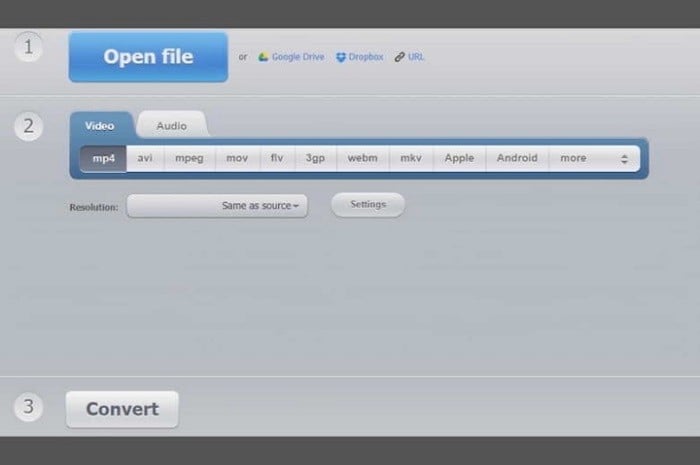 |
Audio Extractorを使用してコンピューター上のビデオからオーディオを抽出する方法 |
ステップ3:音楽/動画ファイルを希望の形式に分割します。ウェブサイトのツールバーには、 MP3、WAV、M4Aなどのオーディオファイル形式が表示されます。
ステップ 4:オーディオ形式を調整したら、 「保存」をクリックしてオーディオ ファイルをコンピューターにダウンロードします。
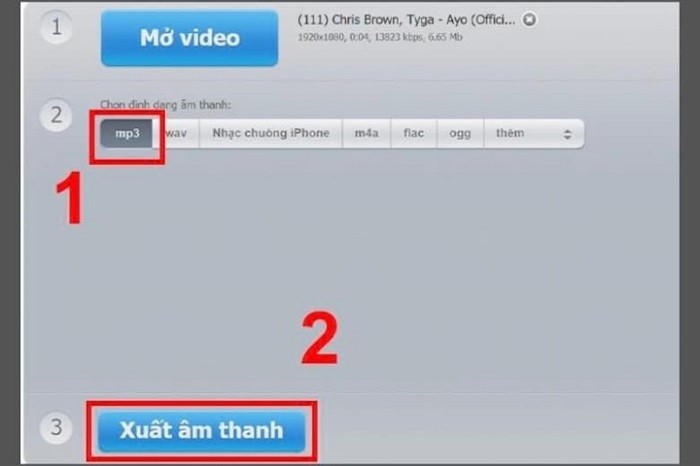 |
Audio Extractorを使用してコンピューター上のビデオからオーディオを抽出する方法 |
Androidスマートフォンで動画から音声を分離する方法
Androidスマートフォンでは、 Timberアプリを使って動画から音声を分離できます。まず、 CH PlayにアクセスしてTimberをデバイスにダウンロードしてください。
ステップ 1: Timbreアプリケーションを起動し、画面インターフェイスで「ビデオからオーディオ」を選択します。
ステップ 2:オーディオを抽出したいビデオ ファイルをクリックします。
ステップ 3:ファイル形式、保存場所を選択し、カメラアイコンをクリックしてから、[保存]をクリックして分割された音楽ファイルを保存します。
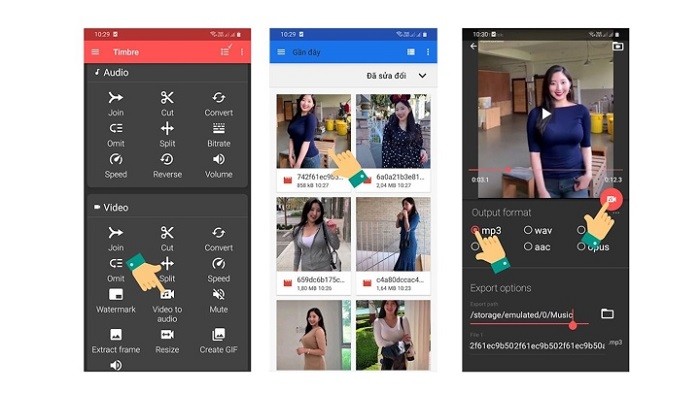 |
Androidスマートフォンで動画から音声を分離する方法 |
iPhoneで動画から音声を分離する方法
ステップ 1: iPhone でビデオからオーディオを分離するには、App Store にアクセスし、検索エンジンに「ショートカット」と入力してアプリケーションをダウンロードします。
ステップ 2:ダウンロードしたアプリケーションにアクセスし、 「ショートカットを取得」をクリックして、iPhone にSeperate Audioショートカットをインストールします。
ステップ 3:携帯電話の写真ライブラリに移動し、オーディオを分離するビデオを選択し、共有アイコンをタップして、 [オーディオを分離]を選択します。
ステップ 4:これで、 mp4 オーディオファイルがビデオから分離されます。保存場所を選択し、「保存」をクリックします。
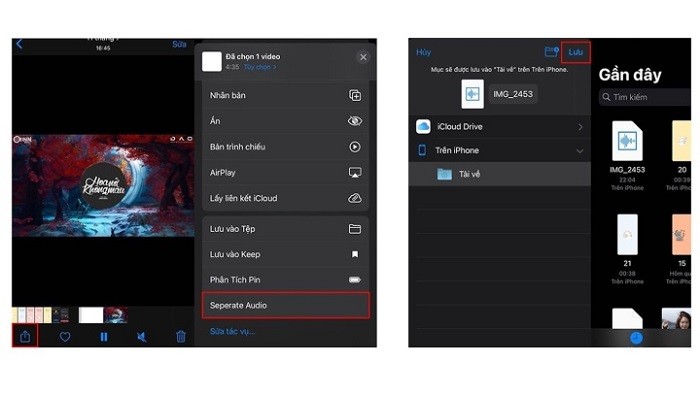 |
| iPhoneで動画から音声を分離する方法 |
[広告2]
ソース





































































































コメント (0)